Come impedire la modifica dell'immagine di blocco schermo in Windows 8
La schermata di blocco di Windows 8 contiene due elementi di base: l'immagine della schermata di blocco con icone dinamiche per batteria e rete, badge dei messaggi di stato dell'applicazione e schermata di accesso in cui si immette la password per accedere Finestre. Se hai utilizzato le versioni beta di Windows 8, potresti sapere che consente agli utenti (amministratori e utenti standard) di modificare l'immagine di sfondo della schermata di blocco. Se sei un amministratore di sistema, puoi impedire ad altri utenti di PC di modificare l'immagine di sfondo della schermata di blocco utilizzando l'Editor criteri di gruppo locali. Di seguito, ti guideremo attraverso il processo di disabilitazione delle opzioni di personalizzazione dell'immagine della schermata di blocco. Disabiliterà la finestra Personalizza> Blocca schermo (accessibile da Impostazioni PC) per impedire agli utenti di modificare l'immagine di sfondo della schermata di blocco predefinita / attualmente applicata.
Per iniziare, assicurati di aver effettuato l'accesso a Windows come amministratore o di aver richiesto i diritti amministrativi per modificare le impostazioni dei criteri di gruppo locali. Prima di tutto, vai alla schermata iniziale, digita
gpedit.msc, seleziona App dalla barra laterale destra, quindi fai clic su gpedit.msc nella finestra principale.
Verrà aperto l'Editor criteri di gruppo locali. Ora vai alla seguente posizione.
Configurazione computer / Modelli amministrativi / Pannello di controllo / Personalizzazione
La finestra principale include tutte le impostazioni dei criteri relativi alla personalizzazione. Ora, fai clic con il pulsante destro del mouse sull'impostazione del criterio denominata Impedisci la modifica delle immagini della schermata di blocco e seleziona Modifica. Altro che richiesto Impedisci modifica immagine blocco schermo impostazioni della politica, hai Impedisci modifica sfondo menu Start e Non visualizzare la schermata di blocco impostazione dei criteri nell'elenco a destra.

Si aprirà una finestra separata, da cui è possibile modificare l'impostazione del criterio predefinito. Nella parte superiore sono disponibili le opzioni Non configurato, Abilitato e Disabilitato. Selezionando ciascuna impostazione, potrai leggerne l'effetto nella sezione Guida. Abilitare Impedisci modifica immagine blocco schermo, basta selezionare Abilitato dall'elenco e fare clic su OK.

Al termine, è necessario applicare le modifiche apportate alle impostazioni dei criteri di gruppo. Per fare ciò, chiudere l'Editor criteri di gruppo locali e aprire la finestra di dialogo Esegui. Immettere il comando "gpupdate / force“E fai clic su OK.

Una volta aggiornata l'impostazione dei criteri, gli utenti del PC non saranno in grado di modificare lo sfondo dell'immagine di Blocco schermo. Quando vai su Impostazioni PC–> Personalizza, ti mostrerà un messaggio che dice "Alcune impostazioni in questa pagina sono state disabilitate da criteri di gruppo".
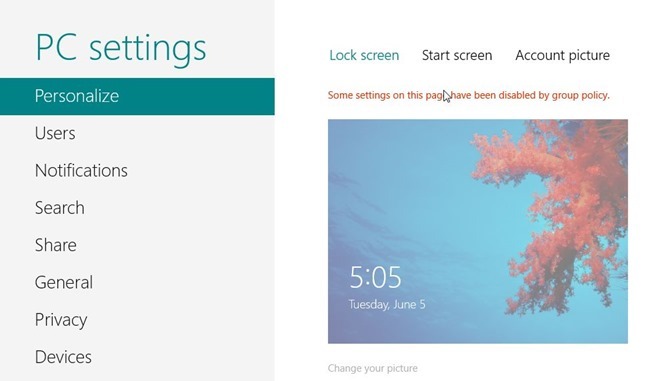
In questo modo, è possibile disabilitare facilmente altri utenti dal modificare l'immagine della schermata di blocco.
Ricerca
Messaggi Recenti
Disabilita i prompt di Controllo dell'account utente per selezionare le app di Windows con ElevatedShortcut
Quelle richieste di controllo dell'account utente che compaiono qua...
Rilascia tutti i file e le cartelle bloccati dal sistema operativo con lo sblocco file gratuito
Conosciamo tutti il fastidioso messaggio di errore di Windows che...
Definire la priorità del processo per aumentare le prestazioni con prioritizzatore del processo
Ci sono alcune applicazioni che occupano troppa memoria anche quand...



